조금 늦은 감이 없지 않아 있지만.
오늘은 iTunes에 대해 알려드릴려고 합니다.
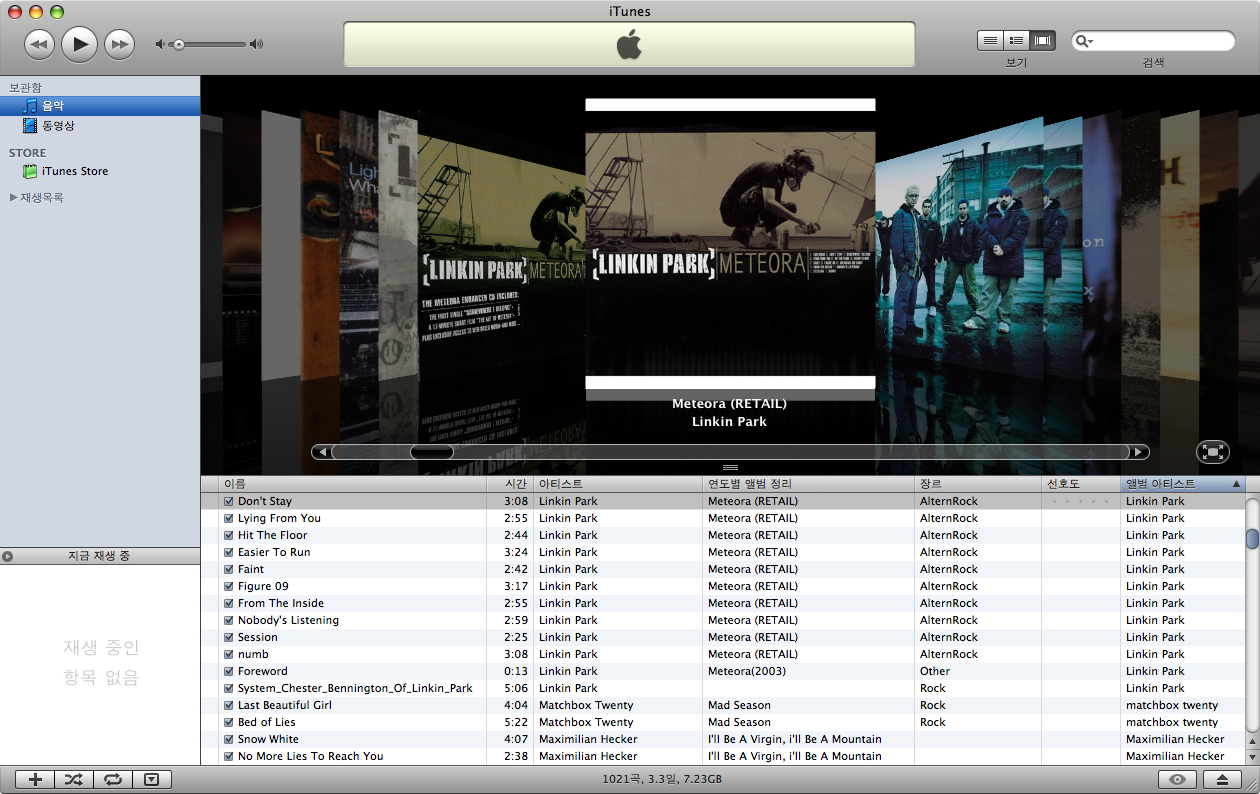
이전에 윈도우를 사용하셨어도 아이튠즈는 사용을 해 보았음직한 어플입니다.
어떤 이들은 아이튠즈가 어렵다고 하기도 하는데~
그냥 편하게 생각하면, 이것보다 더 쉽고 간결하게 음악파일을 관리해 주는 유틸은 그리 많지 않은듯합니다.
윈도우시절엔 모든 노래를 여기저기 폴더 구석구석 등등에 중복으로 들어가는 경우도 생길정도로 복잡하게
관리가 되었을 겁니다.
그러나 아이튠즈를 이요아면 노래가 많아지면 많아질수록 진가를 발휘 하게됩니다.
처음 아이튠즈를 실행하면, 기본적인 등록 및 설정을 할 수 있는 창들이 몇번 지나갈 겁니다.
그냥 기본으로 선택을 하시고 넘기시면 됩니다.
제가 그 내용들을 캡처를 받아놓지 않아. 어떤 내용이 나오는지 알 수 가 없네요~~^^;;;;;;
자~ 이제 설정이 끝나면 메인 윈도우 창이 빈것으로 뜹니다.
노래를 추가해 보도록 할까요?
추가 이전에 하나 확인할 사항이 있습니다.
환경설정을 한번 들어가 보도록 하지요~ 단축키는 Command + , 입니다.
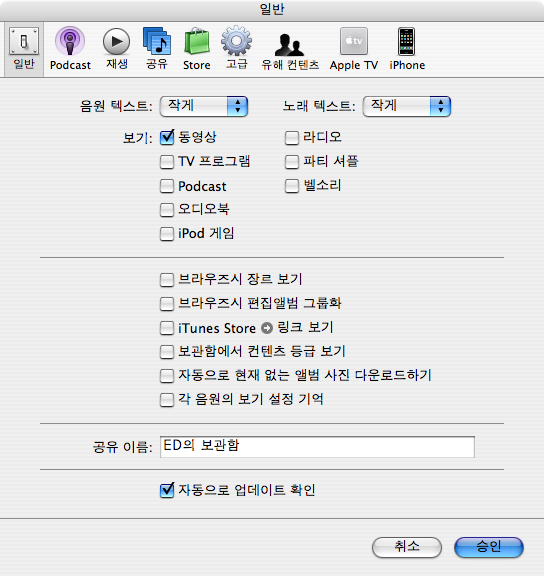
기본적인 보기에 관한 내용들이 있는 텝입니다.
저의 경우는 지저분하게 이것저것 널려있는것을 싫어 하는관계로
거의 대부분 보여지는 것들을 모두 체크를 풀어서 안보여지게 해서 사용을 합니다.
자신의 취향에 맞게 끌껀 끄고 켤껀 켜고 사용하시면 됩니다.
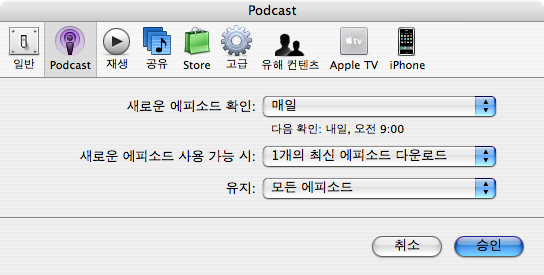
PodCast부분은 나중에 따로 설명 드리겠지만,
팟케스트에는 무료로 즐길수 있는 유용한 내용들이 많이 있습니다.
그러한 것들을 일일이 메일 새 에피소드가 추가되면 찾아가서 다운받아서 듣고 하는식이 아니라,
처음에 한 에피소드를 구매해 놓으면 자동으로 새 에피소드가 업로드 되면 아이튠즈가 자동으로
그 새 에피소드를 다운받습니다. 이러한 것들을 설정하는 것입니다.
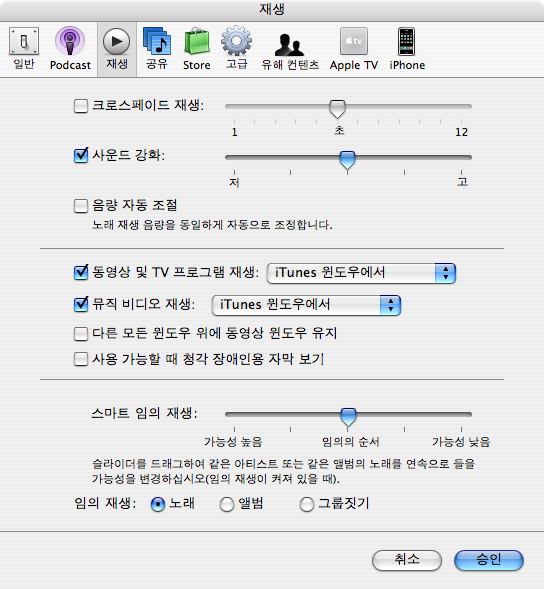
재생부분은 재생시의 상태를 설정할수 있는것들입니다.
크게 바꾸거나 할 것은 별로 없는 곳이기도 합니다.
하나하나 체크 해보시고 자신의 취향에 맞는 부분을 선택하시면 됩니다.
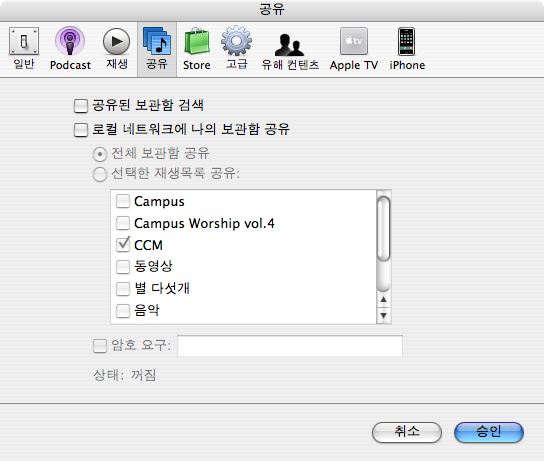
만약 같은 네트워크 상에 두대 이상의 컴퓨터가 있고 각각 아이튠즈가 셋업되어있다면,
그리고 각각의 컴퓨터에 있는 노래가 각기 다르고 다른 컴퓨터에 있는 노래를 가끔 듣는식이라면,
아 부분을 설정해 주시면 됩니다.
공유를 시키면 다른 컴퓨터이면서 같은 네트워크 상에 있는 아이튠에 공유해 놓은 재생목록이 뜨게됩니다.
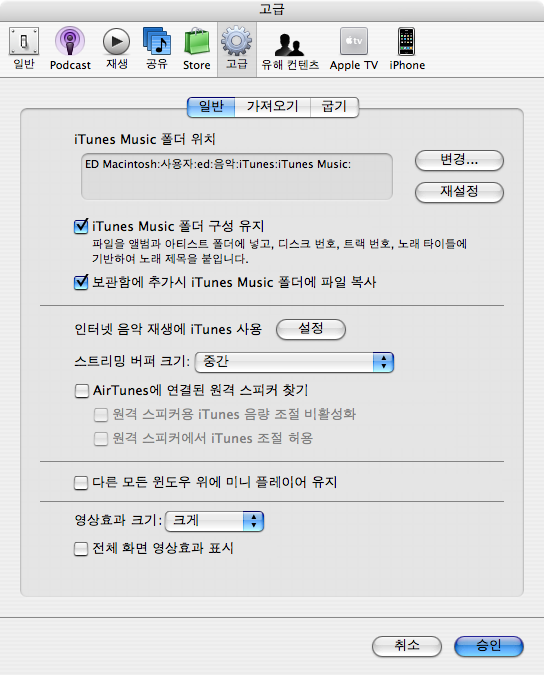
스토어 부분은 아직 국내는 지원을 하지 않기 때문에
넘어가도록 하겠습니다. 물론 국내에서 미국으로 지정된 뮤직 스토어에서 구매 할 수 있는 방법은
있기는 하나 저는 별로 사용하는 편이 아니라서~~^^;;
필자는 좋아하는 음악이 나오면 그 음악 CD를 구매해서 사용하는 편입니다.
고급템을 살펴보면, 기본적으로 위에있는,
iTunes Music 폴더 구성유지 와 보관함에 추가시 iTunes Music 폴더에 파일 복사 이 두가지는 모두
체크 해 둘것을 권해 드립니다.
노래를 추가하면, 그 노래를 내계정/음악/iTunes 폴더 밑에 노래를 자동으로 정렬해서 저장을 해 줍니다.
그만큼 노래 관리가 쉬워 집니다.
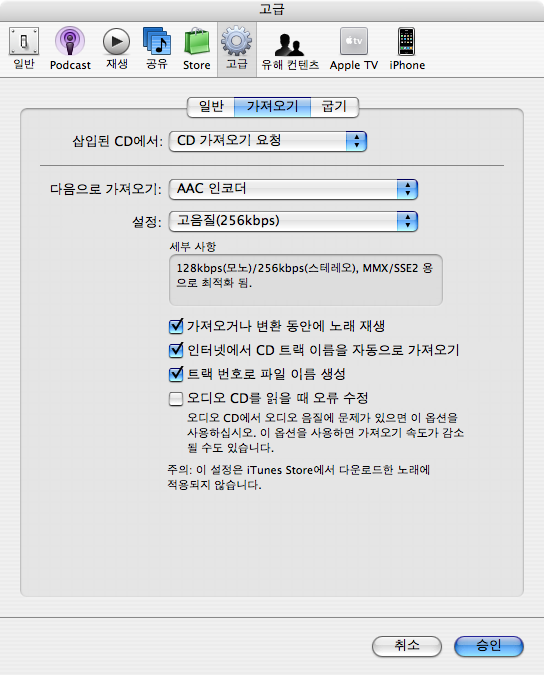
가져 오기 텝을 살펴보면, 아까 저는 음악 CD를 구매해서 사용을 한다고 했습니다.
구매하신 음악 CD를 어떤 형식으로 가져와서 컴퓨터에 저장할것인지를 지정하는 곳입니다.
보통의 경우 mp3를 많이 사용하시겠지만, apple에선 AAC코덱을 주로 사용합니다.
AAC, MP3, Apple Lossless, WAV등으로 변환 하실수 있습니다.
참고로 OGG는 지원하지 않습니다.
AAC나 MP3, Aiff등은 그리 많이 차이가나지 않습니다.
그러나 WAV나 apple Lossless등은 엄청난 용량을 차지하게 됩니다.
다 아시겠지만 MP3등의 것은 노래파일을 압축할때, 사람의 귀로 듣기 어려운 부분의 소리들은
모두 잘라 버리고 압축을 하는것이다 보니 그만큼 용량이 많이 줄어드는 것입니다.
그러나 Apple Lossless나 WAV등은 그 노래를 그대로 옮기기 때문에 엄청난 용량으로 가져옵니다.
대신 용량이 엄청나지요~ 일반 MP3파일의 10배 정도의 크기를 가집니다.
자신의 귀가 완전 고급귀이며, 엄청난 오디오 시스템을 사용하는 사용자라면, 이런 포맷도 고려해볼만합니다.
그 밑에 설정이라고 있고 음질등을 선택하는것이 있습니다.
보통의 MP3파일등은 128kbps로 인코딩이 됩니다.
이 숫자가 높을수록 아까 말한 로스율이 적습니다. 로스율이 적어질수록 용량은 커집니다.
자신의 취향에 맞게 선택하시면 됩니다.
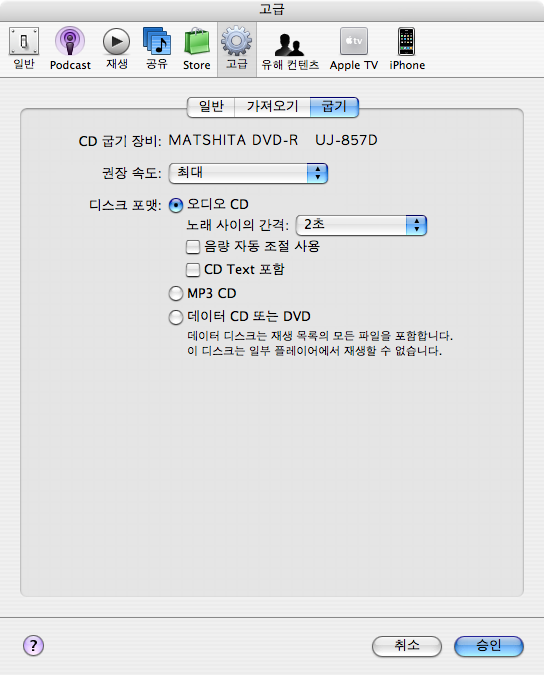
굽기 부분은 자신이 가지고 있는 노래등을 MP3파일로 구울것인지, 아님 오디오 시디로 구울것인지
등을 선택할수있습니다.
오디오 CD의 경우 대부분의 오디오 플레이에서 플레이가 됩니다. 대신 오디오CD로 구우면
구울수 있는 노래의 양은 극히 적어집니다. 10곡 내외로 들어갑니다. 일반 노래 CD형태로 구워진다고 보시면 됩니다.
MP3 CD는 많은 노래를 구울수 있으나 플레이 할수 있는 오디오가 한정이 됩니다.
오늘은 iTunes에 대해 알려드릴려고 합니다.
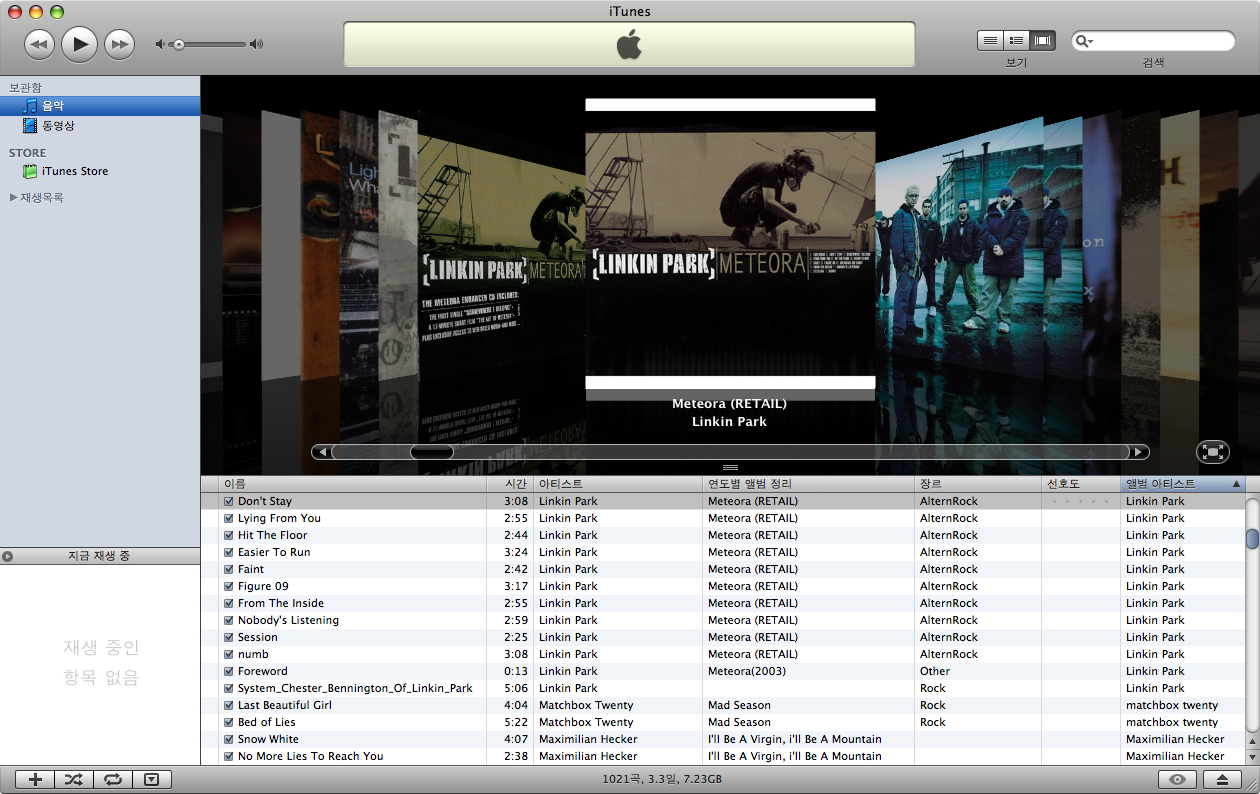
이전에 윈도우를 사용하셨어도 아이튠즈는 사용을 해 보았음직한 어플입니다.
어떤 이들은 아이튠즈가 어렵다고 하기도 하는데~
그냥 편하게 생각하면, 이것보다 더 쉽고 간결하게 음악파일을 관리해 주는 유틸은 그리 많지 않은듯합니다.
윈도우시절엔 모든 노래를 여기저기 폴더 구석구석 등등에 중복으로 들어가는 경우도 생길정도로 복잡하게
관리가 되었을 겁니다.
그러나 아이튠즈를 이요아면 노래가 많아지면 많아질수록 진가를 발휘 하게됩니다.
처음 아이튠즈를 실행하면, 기본적인 등록 및 설정을 할 수 있는 창들이 몇번 지나갈 겁니다.
그냥 기본으로 선택을 하시고 넘기시면 됩니다.
제가 그 내용들을 캡처를 받아놓지 않아. 어떤 내용이 나오는지 알 수 가 없네요~~^^;;;;;;
자~ 이제 설정이 끝나면 메인 윈도우 창이 빈것으로 뜹니다.
노래를 추가해 보도록 할까요?
추가 이전에 하나 확인할 사항이 있습니다.
환경설정을 한번 들어가 보도록 하지요~ 단축키는 Command + , 입니다.
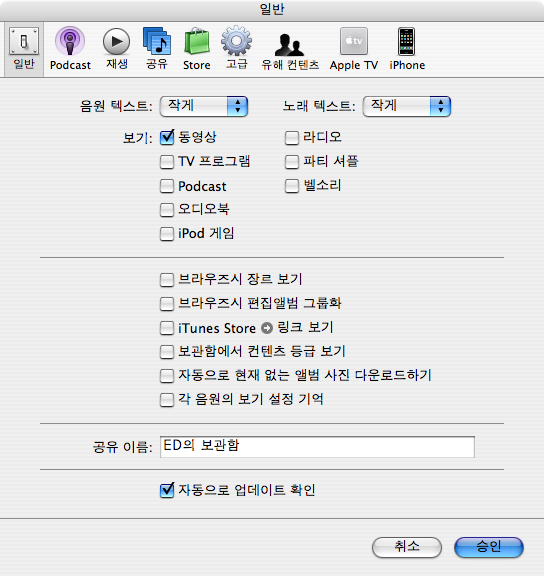
기본적인 보기에 관한 내용들이 있는 텝입니다.
저의 경우는 지저분하게 이것저것 널려있는것을 싫어 하는관계로
거의 대부분 보여지는 것들을 모두 체크를 풀어서 안보여지게 해서 사용을 합니다.
자신의 취향에 맞게 끌껀 끄고 켤껀 켜고 사용하시면 됩니다.
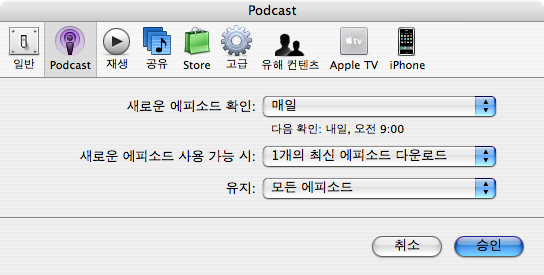
PodCast부분은 나중에 따로 설명 드리겠지만,
팟케스트에는 무료로 즐길수 있는 유용한 내용들이 많이 있습니다.
그러한 것들을 일일이 메일 새 에피소드가 추가되면 찾아가서 다운받아서 듣고 하는식이 아니라,
처음에 한 에피소드를 구매해 놓으면 자동으로 새 에피소드가 업로드 되면 아이튠즈가 자동으로
그 새 에피소드를 다운받습니다. 이러한 것들을 설정하는 것입니다.
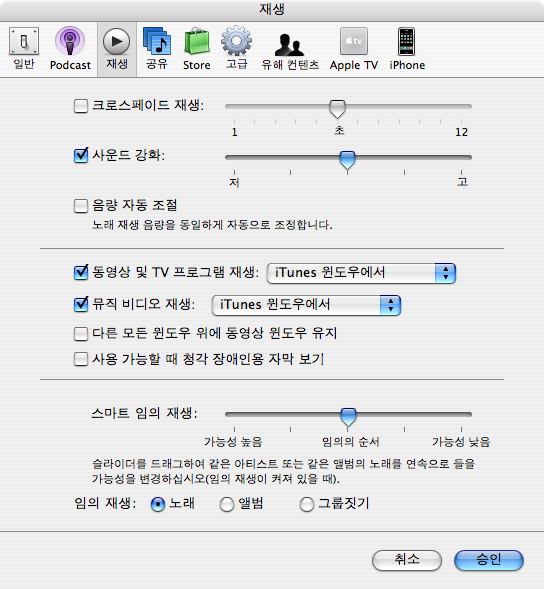
재생부분은 재생시의 상태를 설정할수 있는것들입니다.
크게 바꾸거나 할 것은 별로 없는 곳이기도 합니다.
하나하나 체크 해보시고 자신의 취향에 맞는 부분을 선택하시면 됩니다.
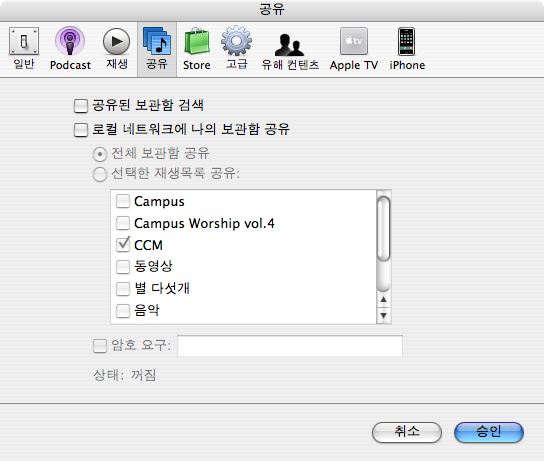
만약 같은 네트워크 상에 두대 이상의 컴퓨터가 있고 각각 아이튠즈가 셋업되어있다면,
그리고 각각의 컴퓨터에 있는 노래가 각기 다르고 다른 컴퓨터에 있는 노래를 가끔 듣는식이라면,
아 부분을 설정해 주시면 됩니다.
공유를 시키면 다른 컴퓨터이면서 같은 네트워크 상에 있는 아이튠에 공유해 놓은 재생목록이 뜨게됩니다.
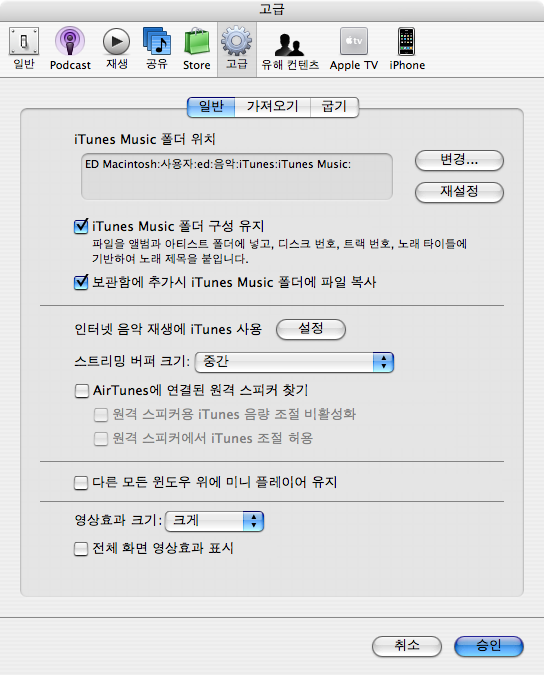
스토어 부분은 아직 국내는 지원을 하지 않기 때문에
넘어가도록 하겠습니다. 물론 국내에서 미국으로 지정된 뮤직 스토어에서 구매 할 수 있는 방법은
있기는 하나 저는 별로 사용하는 편이 아니라서~~^^;;
필자는 좋아하는 음악이 나오면 그 음악 CD를 구매해서 사용하는 편입니다.
고급템을 살펴보면, 기본적으로 위에있는,
iTunes Music 폴더 구성유지 와 보관함에 추가시 iTunes Music 폴더에 파일 복사 이 두가지는 모두
체크 해 둘것을 권해 드립니다.
노래를 추가하면, 그 노래를 내계정/음악/iTunes 폴더 밑에 노래를 자동으로 정렬해서 저장을 해 줍니다.
그만큼 노래 관리가 쉬워 집니다.
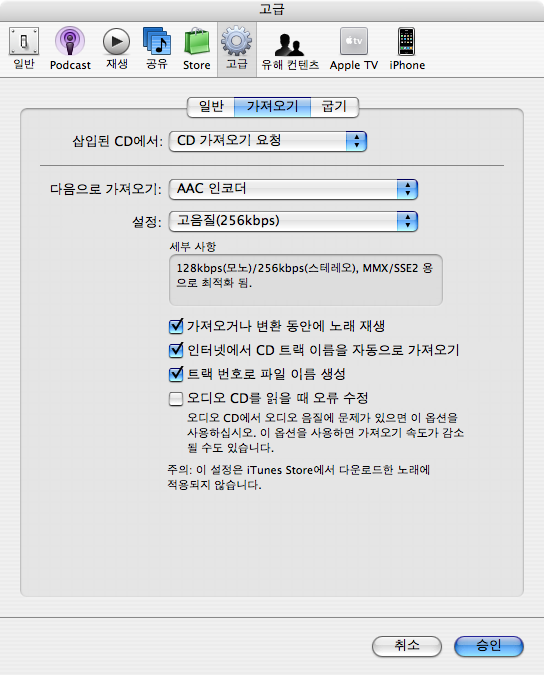
가져 오기 텝을 살펴보면, 아까 저는 음악 CD를 구매해서 사용을 한다고 했습니다.
구매하신 음악 CD를 어떤 형식으로 가져와서 컴퓨터에 저장할것인지를 지정하는 곳입니다.
보통의 경우 mp3를 많이 사용하시겠지만, apple에선 AAC코덱을 주로 사용합니다.
AAC, MP3, Apple Lossless, WAV등으로 변환 하실수 있습니다.
참고로 OGG는 지원하지 않습니다.
AAC나 MP3, Aiff등은 그리 많이 차이가나지 않습니다.
그러나 WAV나 apple Lossless등은 엄청난 용량을 차지하게 됩니다.
다 아시겠지만 MP3등의 것은 노래파일을 압축할때, 사람의 귀로 듣기 어려운 부분의 소리들은
모두 잘라 버리고 압축을 하는것이다 보니 그만큼 용량이 많이 줄어드는 것입니다.
그러나 Apple Lossless나 WAV등은 그 노래를 그대로 옮기기 때문에 엄청난 용량으로 가져옵니다.
대신 용량이 엄청나지요~ 일반 MP3파일의 10배 정도의 크기를 가집니다.
자신의 귀가 완전 고급귀이며, 엄청난 오디오 시스템을 사용하는 사용자라면, 이런 포맷도 고려해볼만합니다.
그 밑에 설정이라고 있고 음질등을 선택하는것이 있습니다.
보통의 MP3파일등은 128kbps로 인코딩이 됩니다.
이 숫자가 높을수록 아까 말한 로스율이 적습니다. 로스율이 적어질수록 용량은 커집니다.
자신의 취향에 맞게 선택하시면 됩니다.
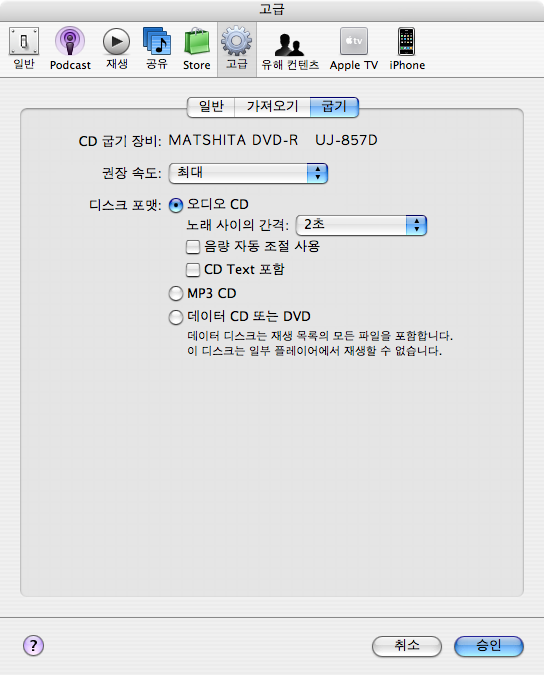
굽기 부분은 자신이 가지고 있는 노래등을 MP3파일로 구울것인지, 아님 오디오 시디로 구울것인지
등을 선택할수있습니다.
오디오 CD의 경우 대부분의 오디오 플레이에서 플레이가 됩니다. 대신 오디오CD로 구우면
구울수 있는 노래의 양은 극히 적어집니다. 10곡 내외로 들어갑니다. 일반 노래 CD형태로 구워진다고 보시면 됩니다.
MP3 CD는 많은 노래를 구울수 있으나 플레이 할수 있는 오디오가 한정이 됩니다.
